Продолжаем тему Google+.
Закончилось место, что же теперь делать? Удалять все старые фото огромных размеров, обрабатывать их и заново загружать??? Нет, нет и еще раз - нет!
Вот несколько важных моментов, которые нужно знать и понимать:
1. Любая загруженная фотография, если ее удалить НИКУДА НЕ ДЕВАЕТСЯ! Вы ее просто не видите, а она хранится у себя на полочке в альбоме Picasa, который есть абсолютно у всех пользователей блоггера!
2. Изменить размер фото не удаляя его? Можно и нужно! Заодно и почистить дубликаты стоит.
3. Совсем не обязательно быть профи в программах типа фотошоп. Пикасса позволяет нам достаточно быстро, а главное презентабельно обработать фото - подрезать, высветлить, сделать ярче!
4. Подписать авторство - не проблема. Это конечно не фирменный watermark, но все же! Вы можете написать адрес своего блога, подписать автора работы, ну или просто сделать любую надпись на фото не выходя из альбома и, не перезаливая фото.
Теперь рассмотрим все это на деле.
Нас "скраперов" интересует больше всего наглядность, верно? Хочется похвастать новоиспеченной работой, а фото подкачало.
Вот примерно так выглядит стопка альбомов в Picasa
Я выбрала альбом со старыми необработанными фото
2. Далее, выбираю нужное фото, оно выходит на передний план и наверху появляется кнопочка "Изменить фото"
3. Открывается меню с самыми необходимыми кнопочками слева. Автокоррекция - самый простой способ поправить фото, но не всегда результат нас удовлетворяет. Попробовать можно, в правом верхнем углу есть кнопочка "отменить", которая возвращает вас назад на одно действие.
4. Экспозиция позволяет нам регулировать свет-тень на фото, выбелить или затемнить.
5. Кадрирование - подрезка фото - отрезаем лишний фон, задаем нужный размер. После каждого правильного действия нажимаем "Применить"
7. В появившемся окне "Добавить текст", вводим необходимую надпись. Нажимаем "Добавить".
8. Теперь подбираем нужный шрифт и цвет. Оговорюсь сразу, русскоязычные шрифты не отличаются оригинальностью, это большой минус. Надеюсь в скором времени гугл расширит их ассортимент или позволит загружать свои.
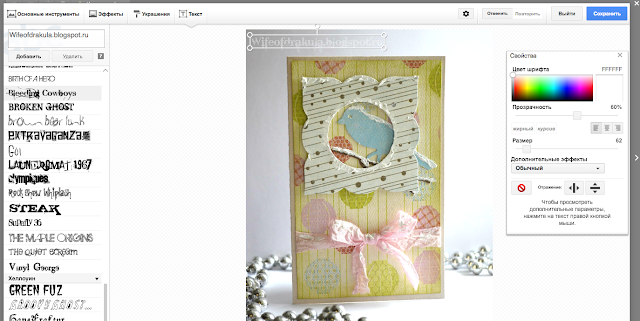
8. Вот уже фотография приобрела нужную освещенность, появился watermark но что-то еще не то! Ах да, цвет! Корректируем.
9. Фото обработано, в правом верхнем углу нажимаем кнопочку "Сохранить"
10. Во всплывающем окне подтверждаем замену фото. Оно обрабатывается и...
Все! Одним выстрелом убиваем двух зайцев: у вас теперь обновленная фотография, с текстом и не занимающая место в хранилище. Быстро, просто, удобно!
















спасибо за статью. очень полезная. я пока обрабатываю фото в Пикасе, но не в такой. а которая устанавливается на сам компьютер.вот там пока не смогла осилить уменьшение фото по размеру.
ОтветитьУдалитьОчень, очень полезная статья!!! Спасибо!!!
ОтветитьУдалить